bueno, publico ese manual para que aprendan reustarar su compu cuando se les malogre xD , para que aprendan a resutarar su pc solos y no tengan que estar llamando al tecnico a cada rato jeje :D
sorry si es algo largo jeje
Realizar Backups del SO Con GHost :arrow: Tienen que descargarlo
¿Has reinstalado todo el sistema operativo alguna vez? Lleva su tiempo, ¿verdad? Y no sólo el sistema operativo, sino que lo peor, posiblemente, es instalar todos los drivers y los programas, configurar la conexión a Internet, el correo electrónico, y un largo etcétera...Vamos, que una tarde o un día enterito no te la quita nadie.
¿Qué te parecería reinstalar TODO el sistema operativo incluyendo los drivers, programas y configuraciones en 10 minutos? Si, si en 10 minutos!!.
Pues eso aprenderás a hacer con este tutorial gracias a un programa llamado Ghost, de Symantec.
El proceso es el siguiente: una vez que has instalado el SO, los programas, drivers, etc...se hace una copia de la partición entera con el Ghost.
Éste crea un archivo donde está contenida toda la partición y con la ventaja que también se guarda la situación de cada archivo en el disco. En el momento del desastre, se restaura este archivo, y el ghost coloca cada archivo exactamente en la misma posición en la que estaba en el momento de hacer la copia. Resultado: el disco queda exactamente igual y el tiempo empleado no suele sobrepasar los 10 minutos (
RECOMENDACIONES ANTES DE COMENZAR:
Conviene hacer la copia de seguridad con un SO recién instalado y perfectamente configurado. Asimismo, es recomendable hacer la copia un par de días después de instalar todo, tiempo suficiente para que no se nos escape ningún detalle de configuración (correo electrónico, web, programas, etc...).
Nota: Es imprescindible tener al menos dos particiones o discos duros para poder realizar la copia, ya que una partición no se puede copiar en ella misma, eso es una incongruencia. Si no sabes cómo crear particiones, consulta mi tutorial Cómo crear particiones en el disco duro.
PRIMER PASO: PREPARAR EL DISCO DE GHOST
La versión del programa "ghost" que se necesita funciona desde MS-DOS y no desde Windows, ya que éste no puede copiarse a sí mismo. Es necesario salir de él.
Y es necesario tener en un disquete el programa ghost, además de un disco de inicio. Copia en un disquete en buen estado (ver comprobación de disquetes en el tutorial "Como instalar Windows 98") el programa y ten a mano un disco de inicio como el que creaste en el mencionado tutorial de Windows 98.
Inicia con el disco de arranque. Puedes elegir la opción 2. Cuando termine, saca ese disquete e introduce el del Ghost. Teclea "ghostpe" y espera.
2º PASO: COMIENZA LA COPIA
Aparecerá la ventana principal del programa.
Toma nota del numero de licencia (donde dice "License number XXXX"); lo necesitarás más adelante. Pulsa "OK",ve a "Local > Partition > To image" (utiliza los cursores para ello) y pulsa "enter".
Con esto comenzamos a definir el proceso de copia en el que hay que decirle al programa lo siguiente:
- Cual es el disco duro de origen (por si tuviéramos varios).
- Cual es la partición a copiar
- Donde esta el disco duro destino
- En que partición del disco de destino
- Si se va a comprimir la imagen y con que grado de compresión
Ahora elegimos el disco duro. Si solo tenemos uno no hay mucho que elegir...Para pulsar "OK", utiliza la tecla tabulador (justo encima de bloquear mayúsculas) y "enter" o utiliza la tecla "Alt" en combinación con la letra que aparezca subrayada en ese botón. En este caso la "O"; es decir, pulsaríamos "Alt" y sin soltar, la "O" (en adelante "Alt+O").
Ahora elige la partición a copiar. Como queremos copiar W98, elegimos la partición primaria donde esta W98, es decir, la primera. Pulsa "enter" para seleccionarla y luego "OK".
Ahora selecciona la partición donde guardar el archivo que va a contener la copia de W98.
No nos ha preguntado en qué disco duro está porque solo tenemos uno. Pulsa el tabulador varias veces hasta que veas un fino recuadro blanco sobre el desplegable llamado "Look in:" y una vez allí pulsa la tecla "flecha hacia abajo". Se despliega la lista. Elige otra partición que no sea C:. En este ejemplo es la partición "D: Datos" que creamos en el tutorial anterior, "Como crear particiones".
http://www.hugorodriguez.com/cursos/...iciones_01.htm
Vuelve a pulsar el tabulador hasta seleccionar el recuadro "File name:" donde debes introducir el nombre que quieres darle al archivo (en este ejemplo Backup_W98SE). Ten en cuenta que no se admiten espacios ni nombres con más de ocho letras
Pulsa "Save" (Alt+S) y pasarás a la parte final. De momento no se ha realizado físicamente ninguna copia del disco; solo se está definiendo como debe de ser. Llegados a este punto debemos decidir si queremos comprimir la imagen. Teniendo en cuenta que se trata de el SO completo más los programas, etc...se va a crear un archivo MUY voluminoso, y conviene elegir la máxima compresión, "High".
Pero antes de pulsar debemos revisar que en el recuadro inferior "Details" todo sea correcto:
- Disco de origen y partición correcto
- Archivo de destino y directorio correctos
Comienza la copia y solo queda esperar. Puede tardar bastante dependiendo del tamaño de la partición y la cantidad de datos que en ella hay.
Finalmente y si todo ha ido bien...
http://www.hugorodriguez.com/cursos/...s_ghost_10.gif
pulsamos "Continue" (Alt+C) y luego "Quit" (Alt+Q). Saca el disquete y resetea el ordenador (da igual que utilices Ctrl+Alt+Supr o el boton "reset" del frontal del PC).
TERCER PASO: VERIFICAR EL ARCHIVO
Windows arrancará normalmente y si accedemos al explorador de Windows podremos ver en su sitio el archivo creado
Consejo: Grába este archivo en un CD y guardalo a buen resguardo ya que vale por un día de trabajo
CUARTO PASO: RESTAURACIÓN DE LA COPIA
Llegó el día del desastre: W98 ha dicho basta y te ha dejado tirado como a un higo chungo. Es el momento de echar mano del CD donde guardamos la copia de seguridad, los discos de inicio y Ghost. En primer lugar arrancamos el PC con el disco de inicio insertado y elegimos la opción 1 del menú que aparece para tener acceso al CD. Otra opción es copiar el archivo en la partición "D:" con lo cual no haría falta elegir esta opción, que tarda algo más de tiempo en iniciar. En este ejemplo he copiado previamente el archivo en "D:" desde Windows.
Entra de nuevo en el programa Ghost, siguiendo el proceso ya explicado en la pagina anterior. Después de la ventana de bienvenida (recuerda anotar el numero de licencia) vamos a "Local > Partition > From image" y pulsamos "enter".
Después localiza donde está el archivo imagen de Ghost (en donde lo hayas copiado o directamente en el CD)
http://www.hugorodriguez.com/cursos/...s_ghost_15.gif
Aparecerá una ventana donde debes introducir el número de licencia que aparece en la ventana de bienvenida, que debes tener anotado si me hiciste caso en el segundo paso de este tutorial.
Una vez hecho, elige la imagen de la partición guardada (ésto sólo es válido si al hacer un backup, guardaste todo un disco duro incluyendo todas sus particiones; como en este ejmplo sólo guardamos una, es la única que aparece). Utiliza los cursores para seleccionarla y luego pulsa "open" (Alt+O).
Selecciona ahora el disco duro de destino donde irá a restaurarse la copia
Y seguidamente la partición, que debe ser primaria; en este ejemplo la única que hay es la 1.
Finalmente solo queda comprobar el recuadro "Details" y confirmar si quieres comenzar ya...
Y asunto terminado. Cuando salgas del programa, retires el disquete de la disquetera y reinicies, Windows arrancará y lo encontrarás exactamente igual que el día en que hiciste la copia. Solo hay un pequeño inconveniente...
Si entre el día en que creaste la copia y el día de hoy en que restauras ha habido un cambio de horario de verano o similares, es posible que Windows no se haya enterado muy bien y tengas que corregirlo a mano (desde el panel de control) o haciendo doble clic sobre el reloj que aparece siempre en la esquina inferior derecha del escritorio. Nada grave de todas formas...
Fuente : http://www.hugorodriguez.com/
Resultados 1 al 15 de 15
Manual Para Restaurar tu Win98
Esta es una discusión para el tema Manual Para Restaurar tu Win98 en el foro Ayuda Técnica, bajo la categoría Tecnologia; bueno, publico ese manual para que aprendan reustarar su compu cuando se les malogre xD , para que aprendan a ...
Página: 1
Ver modo hilado
-
16/01/2006, 11:11 #1
 Manual Para Restaurar tu Win98
Firma gráfica muy grande.
Manual Para Restaurar tu Win98
Firma gráfica muy grande.
Temas similares
-
Win98 o WinXP, cual es mejor para el CS?
Por M4K0T0 en el foro Ayuda TécnicaRespuestas: 17Último mensaje: 19/08/2008, 20:27 -
Problema - Recuperar Archivos / Restaurar Sistema
Por Drake en el foro Ayuda TécnicaRespuestas: 6Último mensaje: 03/01/2007, 16:44 -
Manual de Instalacion de Linux Red Hat 9.0
Por ASEcino en el foro Ayuda TécnicaRespuestas: 4Último mensaje: 12/06/2005, 11:15 -
manual de adm ???
Por TiGGeR en el foro Server AdminRespuestas: 14Último mensaje: 25/08/2002, 07:50


 LinkBack URL
LinkBack URL About LinkBacks
About LinkBacks


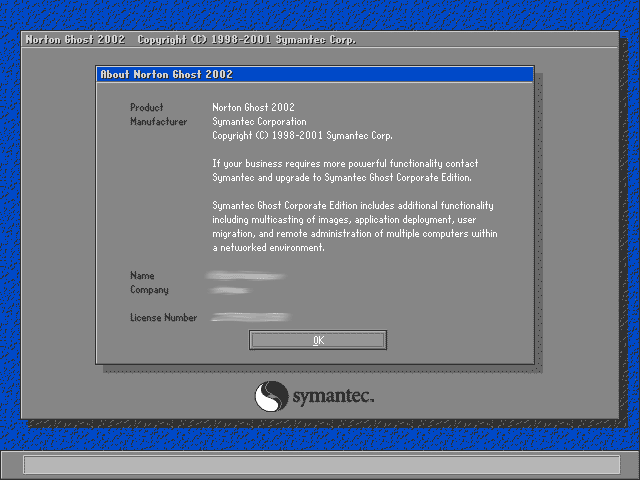
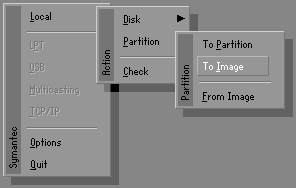
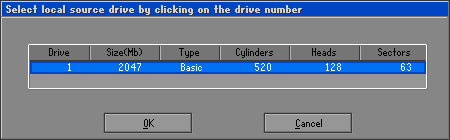

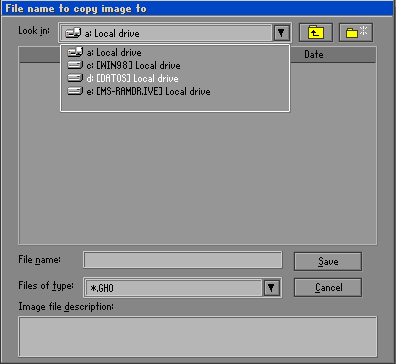
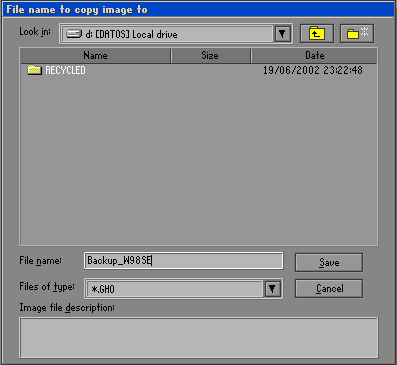
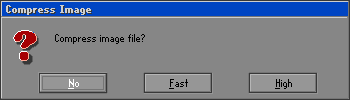
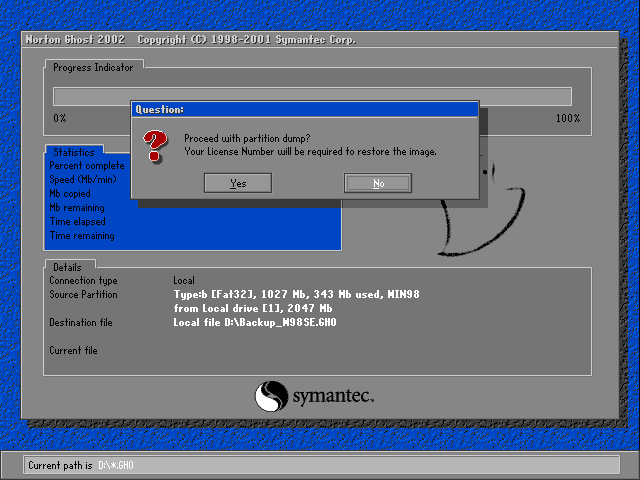
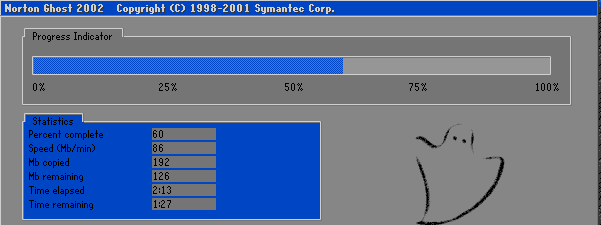
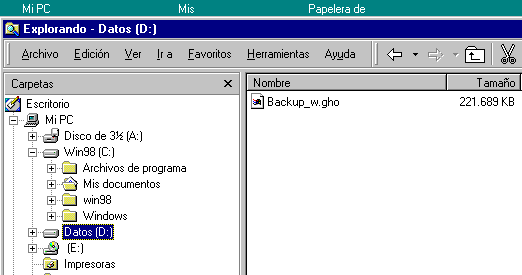

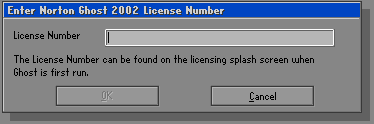
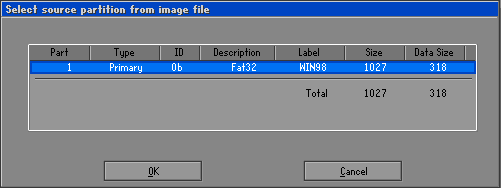
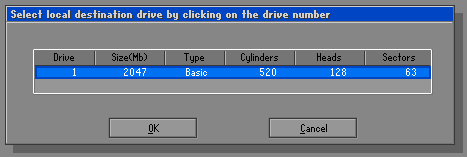
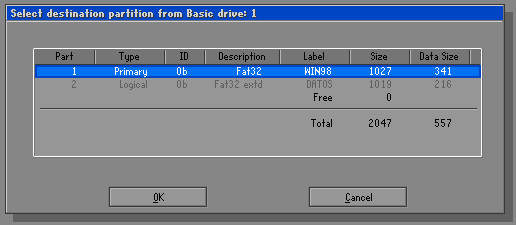
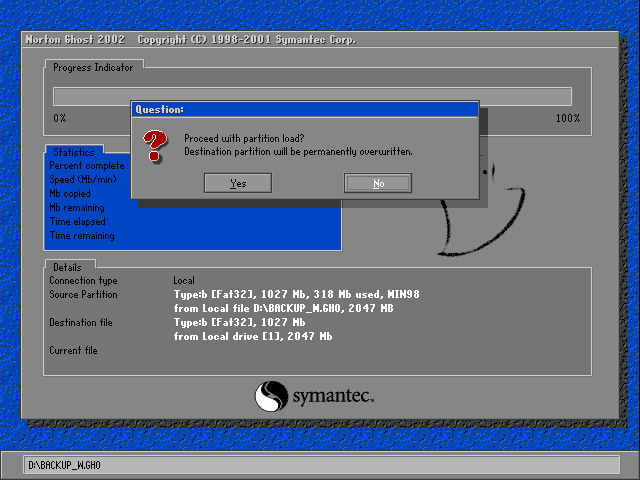



 Citar
Citar